Varat noņemt Copilot tieši no iestatījumiem operētājsistēmā Windows 11
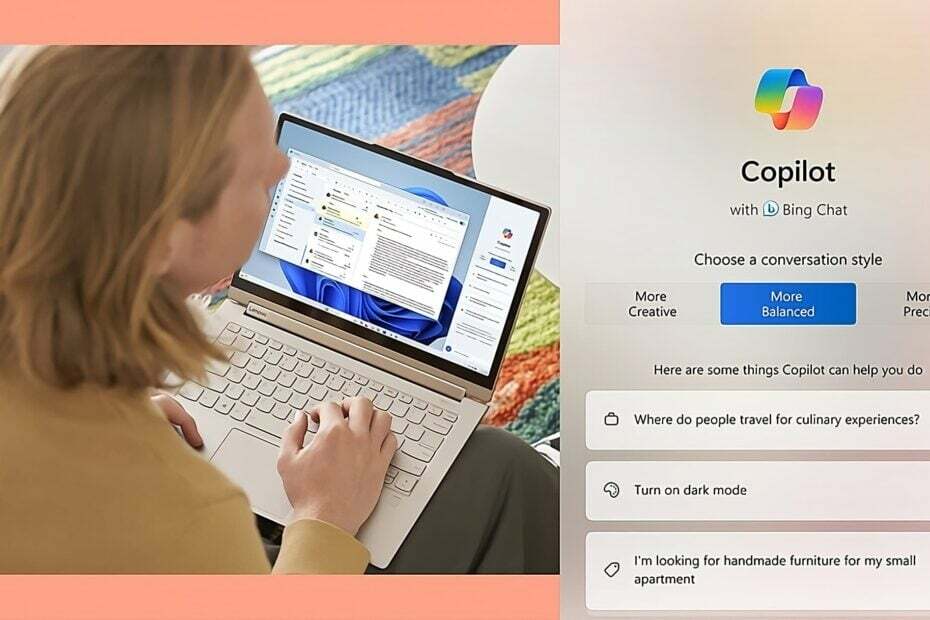
Microsoft nesen integrēja Windows Copilot sistēmā Windows 11, ļaujot jums pārvaldīt dažādus OS uzdevumus. Bing Search tiek piegādāts kopā ar izvēlni Sākt operētājsistēmā Windows, kas meklēšanas laikā sniedz informāciju no tīmekļa izvēlnē Sākt. Ja uzskatāt, ka gan Copilot, gan Bing Search izvēlnē Sākt nav nepieciešami, varat tos atspējot.
Kopilots operētājsistēmā Windows 11 ir ar AI darbināms viedais palīgs, kas palīdz pielāgot Windows 11 iestatījumus un sakārtot Windows, izmantojot Snap Assist. Tas ietaupa jūsu laiku un padara jūs efektīvāku. Lai atvērtu un izmantotu Copilot, noklikšķiniet uz uzdevumjoslas ikonas vai nospiediet Uzvarēt + C taustiņu kombinācija.
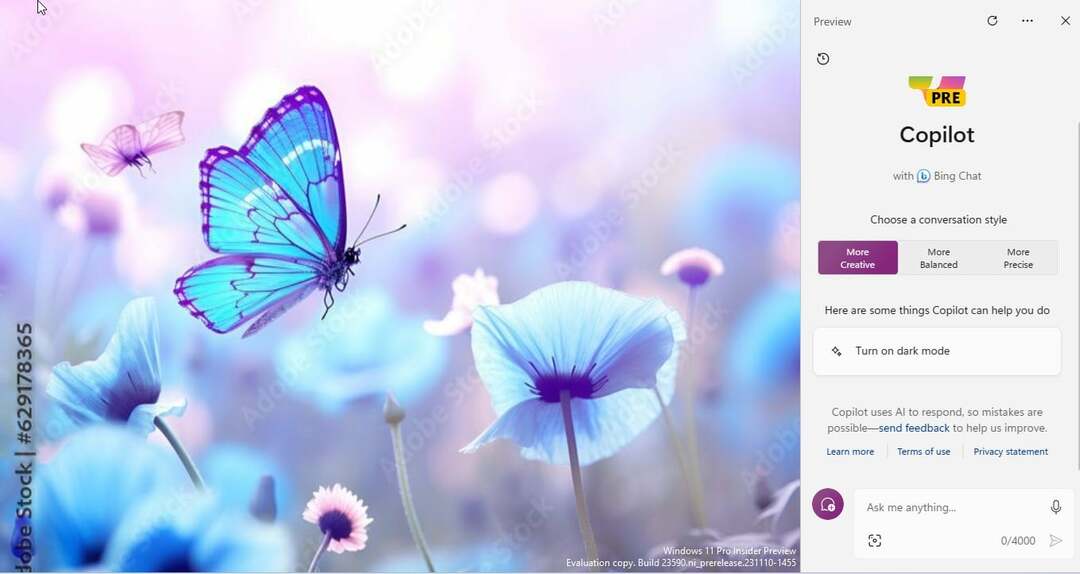
Nav pārsteidzoši, ka Microsoft pievienoja Bing Search Windows 11 izvēlnei Sākt, piemēram, Internet Explorer un Microsoft Edge. Tas ļauj meklēt un atrast konkrētu informāciju no sākuma izvēlnes, neatverot tīmekļa pārlūkprogrammu.
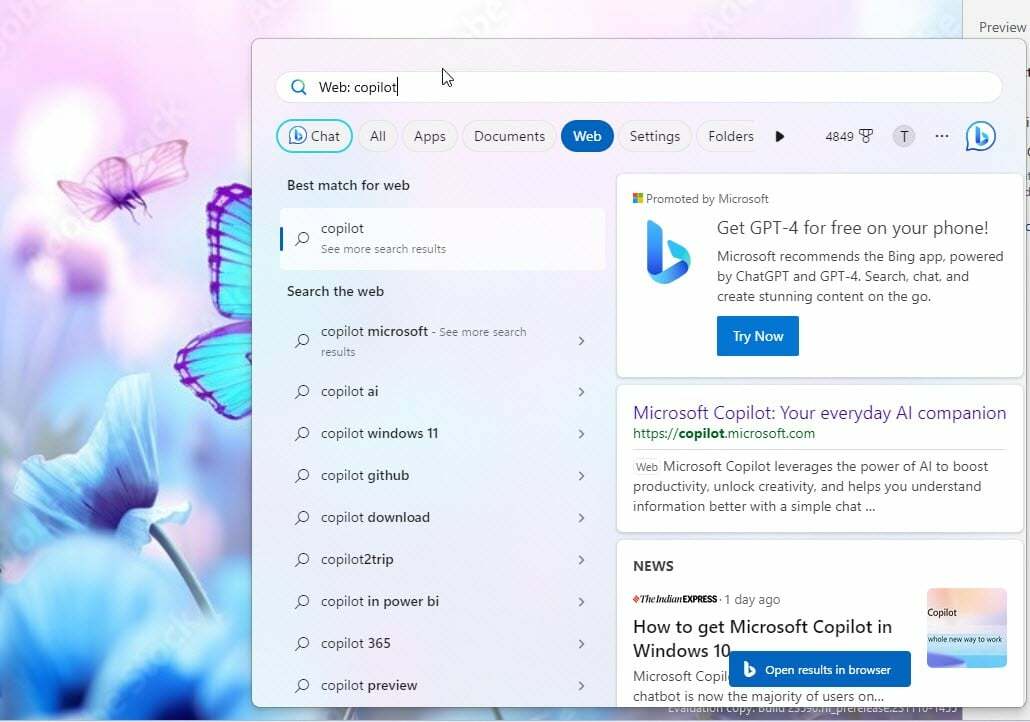
Ja nevēlaties lietot Copilot AI un Bing Search izvēlnē Sākt, varat tos abus atspējot. Ir dažādi veidi, kā to izdarīt. Windows 11 iestatījumi jums zināmā mērā palīdz, un jums ir arī jāveic izmaiņas grupas politikā.
Kā atspējot Windows 11 Copilot un Start Menu Bing Search?
1. Noņemiet Copilot no uzdevumjoslas
- Noklikšķiniet uz Windows ikonu un atlasiet Iestatījumi.
- Izvēlieties Personalizēšana no kreisās rūts un noklikšķiniet uz Uzdevumjosla no labās puses.

- Labajā pusē redzēsit Copilot Preview, un jūs varēsiet to izslēgt uzreiz no speciālā slēdža.
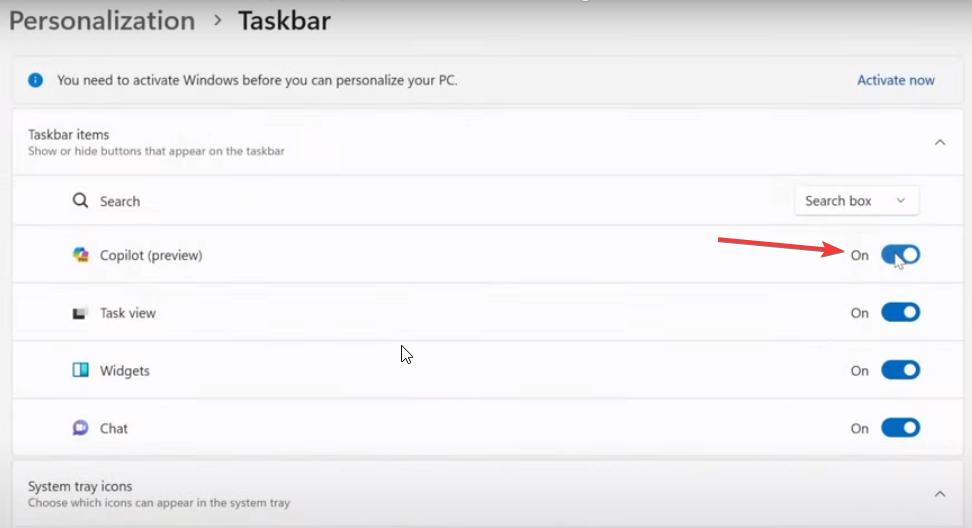
Pēc tam uzdevumjoslā neredzēsit ikonu Copilot, taču joprojām varat atvērt lietotni, izmantojot Uzvarēt + C īsceļu.
2. Noņemiet Copilot, izmantojot grupas politikas redaktoru
- Nospiediet Windows taustiņš + R sākt Skrien, tips gpedit.mscun nospiediet Ievadiet.
- Tagad dodieties uz Administratīvās veidnes> Windows komponenti un noklikšķiniet uz Windows Copilot.
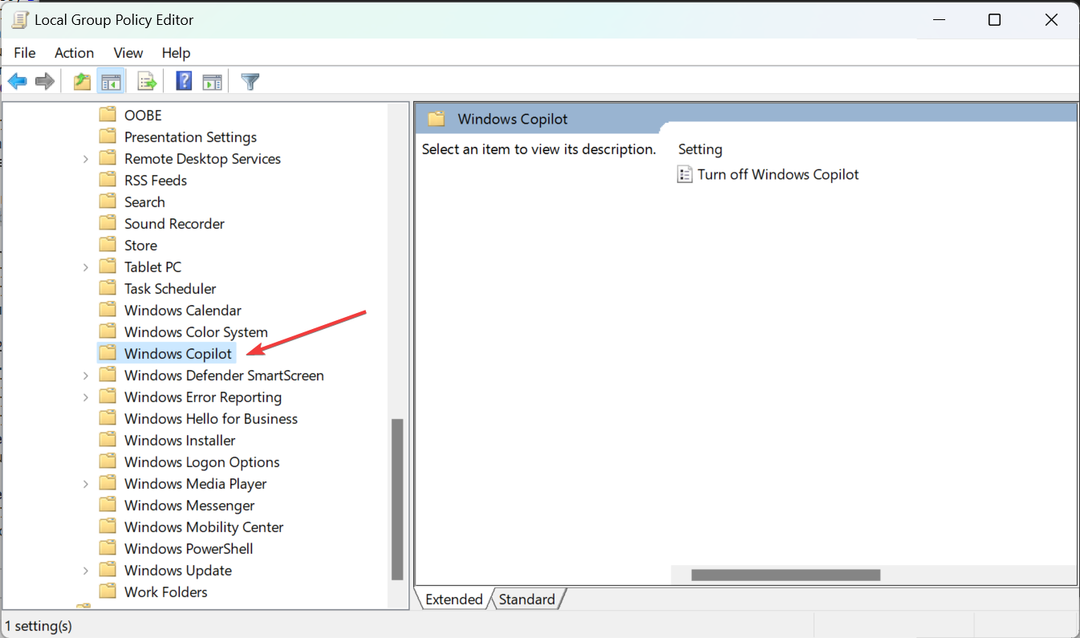
- Tagad veiciet dubultklikšķi uz Izslēdziet Windows Copilot politika labajā rūtī, atlasiet Iespējot, pēc tam noklikšķiniet Pieteikties un labi.
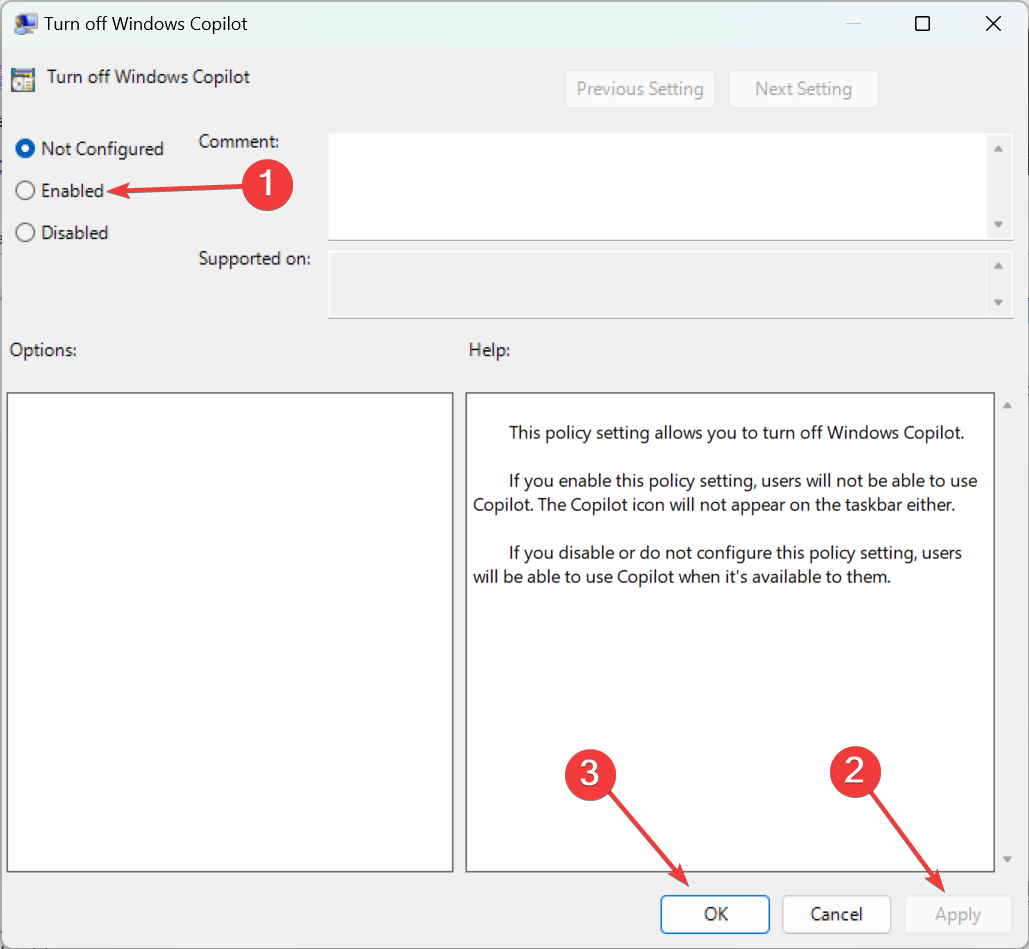
- Lai redzētu izmaiņas, izrakstieties un vēlreiz piesakieties savā Windows datorā.
Jums varētu rasties kārdinājums noklikšķināt uz Atspējot, taču šīs politikas nosaukums ir Izslēgt Windows Copilot. Tātad, ja vēlaties atspējot Windows Copilot, tas ir jāiespējo, nevis jāatspējo.
Protams, ja pārdomājat, varat izsekot iepriekš norādītajām darbībām, lai atspējotu politiku un atgūtu Windows Copilot.
3. Noņemiet Bing Search no izvēlnes Sākt
Jūs faktiski varat noņemt Bing no Windows 11, taču tas nozīmēs atslēgas maiņu reģistrā.
Par laimi, mums ir pilnīgs ceļvedis ar ne mazāk kā trim risinājumiem noņemiet Bing no izvēlnes Sākt un Windows 11.
- Apmeklējiet Github vietne
- Lejupielādējiet BloatNosy Zip failu
- Izvelciet failus mapē un palaidiet BloatNosy.exe lietotne
- Noņemiet atzīmi no visām izvēles rūtiņām un zem Uzdevumjosla un izvēlne Sākt, uzmanīgi atlasiet Atspējot Windows Copilot un Izvēlne Sākt Bing meklēšanu

- Klikšķis Pieteikties, tieši tā.
- Lai tos atjaunotu jebkurā laikā, lietotnē atlasiet vajadzīgās opcijas un noklikšķiniet uz Atjaunot.
Tīmekļa pārlūkprogrammas un antivīrusi to var noteikt kā vīrusu, taču tas ir a viltus pozitīvs. Rūpīgi izmantojiet rīku un izveidojiet sistēmas atjaunošanas punktu pirms jebkādu izmaiņu veikšanas sistēmā.
Rezumējot, lai atspējotu Windows Copilot, varat izmantot uzdevumjoslas iestatījumus vai noņemt to no grupas politikas redaktora. Lai noņemtu Bing Search no izvēlnes Sākt, jums būs jārediģē reģistrs.
Vai operētājsistēmas Windows 11 izvēlnē Sākt izmantojat Copilot un Bing Search? Paziņojiet mums savas domas tālāk sniegtajos komentāros


